DWGをJWWに無料で変換する方法とは?AutoCADとJwCADについて
DWGとは業界標準ともいえるAutoCADのファイル形式です。
一方、JWWとはJw_cad で作成されたファイル形式です。
AutoCADで作られたDWG形式のファイルを、JwCADで開くための方法を解説します。
目次
DWGをJWWに変換する方法とは?AutoCADとJw_CAD

DWGをJWWに変換する以前の問題ですが、AutoCADで作成されたDWG形式のファイルを、JwCADではそのまま開くことはできません。
そのため、まずはDWGを開く必要があります。
DWGをJWWに変換する流れとしては、
- DWGを開くためのソフトをインストールする
- DWGファイルを開く
- DWGをPDFとしてエクスポートする
- PDFをJWW形式に変換する
となります。
多少手間ではありますが、この手順であれば無料で変換することができます。
ステップ1 DWGを開くためのソフトをインストールする
DWGを開くには、Autodesk社のサイトからDWG TRUEVIEWをダウンロードします。
DWG TRUEVIEWはDWG ファイルを表示したり、前バージョンの AutoCAD で作業できるように変換することができる無料のツールです。
ダウンロードは以下から

ステップ2 DWGファイルを開く
インストールが完了したら、DWGファイルを開きます。
これは簡単で、DWG TRUEVIEWを起動したら、開くからDWGファイルを指定するだけです。
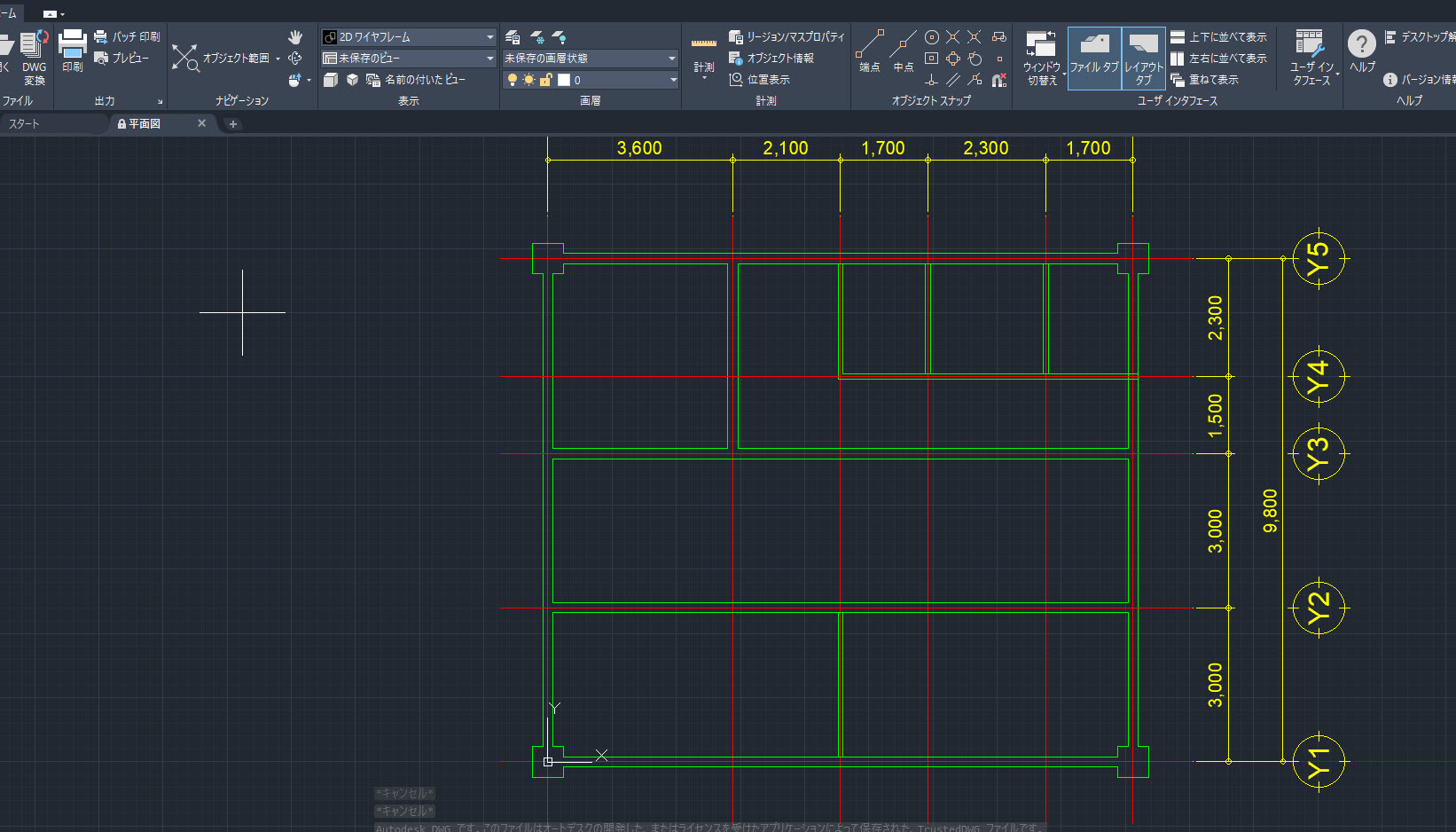
ステップ3 DWGをPDFとしてエクスポートする
DWGファイルを開いたら、PDFとしてエクスポートします。
これには印刷の機能を使います。
左上のプリンターのアイコンをクリックしたら、「Microsoft Print to PDF」を選択します。
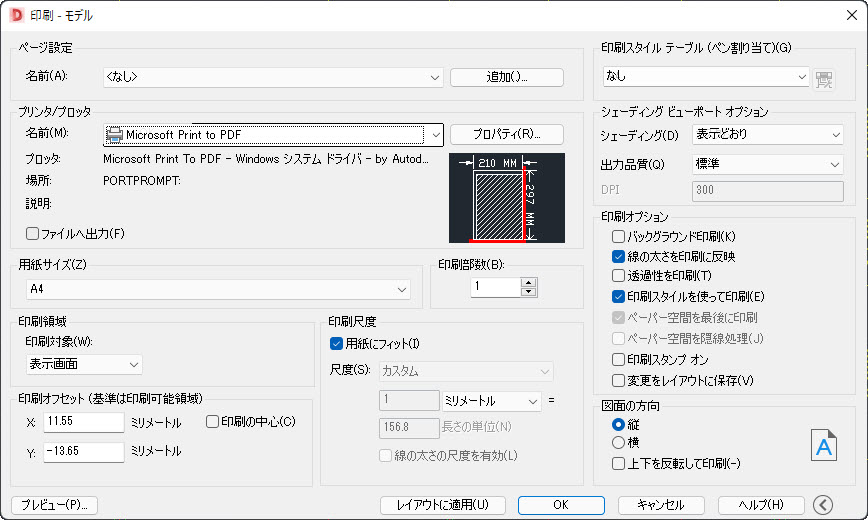
保存先を聞かれるので、分かりやすい場所へ保存します。
ステップ4 PDFをJWW形式に変換する
PDFとして保存できたら、JWW形式へ変換します。
この変換は以下の無料のソフトを使います。
PDF to JWW
以下からダウンロードできます。
ダウンロードしたら、フォルダ内にある「PDF2JWW.exe」ダブルクリックして起動します。
そして、左上のPDF読み込みから、先ほど保存したPDFファイルを読み込みます。
読み込んだら、左上のファイルメニューから「JWW保存」を選択すると、JWW形式として保存することができます。
どうでしょうか?できましたでしょうか。
なお、この手順でうまく変換できない場合や、異なるCAD間でデータ変換を行うため、どうしても文字化けをしたりデータが欠損することはあります。
DWGをJWWへうまく変換できない場合
上記の手順でうまく変換できない場合は、AutoCADを使うことをおすすめします。
AutoCADは値段の高いソフトというイメージがあると思いますが、現在はサブスクリプションになっているので、1か月8,800円からで使うことができます。
AutoCADも時代とともに以前のような高価なソフトというものではなくなってきています。
それに、DWGをJWWへ変換してから編集するよりも、直接AutoCADで編集すれば変換に伴う諸々の手間を無くす事ができますし、文字化けやデータの欠損等が発生することもありません。
それでもJWCADしか使えないんだよね、という場合は、AutoCADで一旦読み込んでからDXF形式でエクスポートすればJWCADでも編集することができます。
DWGのファイルが送られてくるたびに、上記の変換作業をするよりも、AutoCADで直接開く、もしくはDXF形式へ変化してからJWCADで編集する方がずっと楽だと思います。
なお、AutoCADはときどきセールをしていますので、そのタイミングであれば安く購入することもできます。
↓ここから↓チェック!



